删除双系统的步骤是确定要删除的操作系统、备份重要数据、修改引导管理器等。在现代计算机环境中,双系统的使用已经成为了一种常见现象,尤其是对于那些同时需要使用不同操作系统进行开发、游戏、或日常工作的人来说。当我们在计算机上安装了两个操作系统(如Windows和Linux)时,可能会因为某些原因需要删除其中一个系统。

一、双系统的概述
1. 什么是双系统?
双系统是指在一台计算机上安装了两个不同的操作系统。用户可以通过启动管理器在开机时选择要加载哪个系统。双系统可以用于多种目的,例如: - 软件开发 - 数据分析 - 游戏兼容性 - 特定软件需求
2. 为什么需要删除一个操作系统?
有多种因素可以导致用户需要删除双系统中的一个,包括:
· 操作系统占用的硬盘空间过多
· 只需使用一个操作系统
· 另一个系统运行不稳定
· 改变计算机的用途或需求
二、删除双系统的步骤
在删除双系统时,必须谨慎操作,以避免导致计算机无法启动。下面的步骤将详细介绍如何安全地删除一个系统。
1. 确定要删除的操作系统
在开始之前,请确认你要删除哪个操作系统。以Windows和Linux为例,假设我们决定删除Linux系统。
2. 备份重要数据
在进行任何更改之前,确保备份所有重要数据。可以利用外部硬盘或云服务进行数据备份。
3. 修改引导管理器
删除一个操作系统后,启动管理器(如GRUB或Windows引导管理器)可能需要更新。在此示例中,我们假设使用的是GRUB来管理双系统。
a. 启动到Linux系统
如果在启动时出现GRUB菜单,请选择进入Linux系统。
b. 使用终端更新GRUB
使用以下命令在Linux终端进行更新: bash sudo update-grub
c. 删除GRUB中的旧条目
在某些情况下,可能需要手动编辑GRUB配置文件,通通常在 /etc/default/grub 目录中。
4. 删除Linux分区
接下来,您需要删除用作Linux系统的分区。可以使用系统自带的磁盘管理工具进行操作。
a. Windows系统下的操作
1. 按 Win + R 打开运行窗口,输入 diskmgmt.msc 进入磁盘管理器。
2. 找到Linux分区(通常NTFS和FAT32以外的分区),右键点击选择删除卷。
3. 删除后,你可以选择将未分配的空间格式化为NTFS或扩展现在的Windows分区。
b. Linux系统下的操作
如果从Linux系统中删除,您可以使用 GParted 或 fdisk 命令进行管理。
5. 更新Windows引导管理器
如果想要在删除Linux后顺利启动Windows,可能需要使用Windows安装媒体进行修复。
a. 使用Windows安装盘
1. 插入Windows安装盘,重启计算机,进入BIOS选择从安装盘启动。
2. 选择“修复计算机”,然后选择“命令提示符”。
3. 输入以下命令修复引导记录: bash bootrec /fixmbr bootrec /fixboot bootrec /scanos bootrec /rebuildbcd
6. 检查计算机配置
完成上述步骤后,重启计算机,检查是否能顺利进入Windows系统。
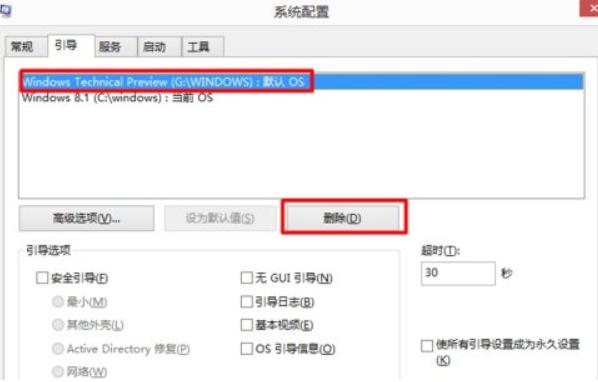
三、双系统管理的实用技巧
在管理双系统时,有效的方法和技巧可以提高效率,避免潜在的问题。以下是一些实用的建议:
技巧 描述
使用虚拟机 如果需要使用另一操作系统,可以考虑使用虚拟机(如VMware, VirtualBox)
定期备份 定期备份系统和重要数据,确保数据安全
使用分区工具 选择可靠的分区工具,如GParted或EaseUS Partition Master
定期更新系统 保持操作系统和驱动程序最新,以获得最佳性能和安全性
了解启动顺序 熟悉BIOS/UEFI设置,确保正确设置启动顺序
删除计算机上的双系统需要谨慎和一定的技术知识。按照上述步骤,用户可以基本确保安全地删除不再需要的系统,而不对主要系统造成影响。同时,通过实施一些实用的双系统管理技巧,可以有效管理和优化双系统的使用体验。
点击阅读全文

2KBM
下载
13.6MM
下载
Duplicate Photos Fixer Pro(重复文件删除工具)
14.7MM
下载